R语言绘制数据可视化Dumbbell plot哑铃图
目录
- Step1. 绘图数据的准备
- Step3. 绘图所需package的安装、调用
- Step4. 绘图
- 改变size的大小
- 调整顺序
又是一年春来到,小仙祝大家在新的一年开开心心、顺顺利利!
今天给大家分享的图是哑铃图(Dumbbell plot)。
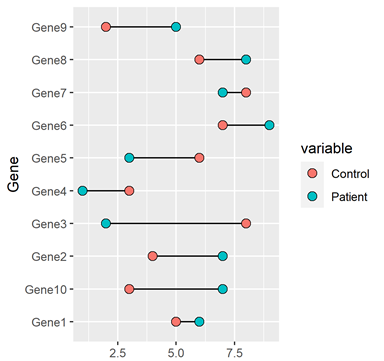
Step1. 绘图数据的准备
首先要把你想要绘图的数据调整成R语言可以识别的格式,建议大家在excel中保存成csv格式。
作图数据格式如下:
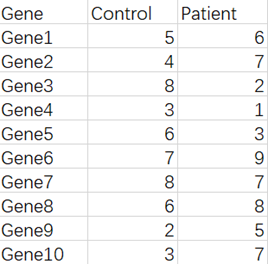
Step2. 绘图数据的读取
data <- read.csv(“your file path”, header = T, check.names=F) #注释:header=T表示数据中的第一行是列名,如果没有列名就用header=F #注释:R读取数据的时候,默认会把列名里的空格变成 ".",check.names=F就不会变了
Step3. 绘图所需package的安装、调用
library(ggplot2) library(reshape2) # 注释:package使用之前需要调用
Step4. 绘图
data_melt <- melt(data,id.vars = "Gene")
# 注释:将原始的宽数据变成长数据,方便画图
p <- ggplot(data_melt,aes(x = value, y = Gene)) +
geom_line(aes(group = Gene)) +
geom_point(aes(fill = variable), size = 3)
p

注意改变点颜色的语句fill = variable没有发挥作用,为什么呢?
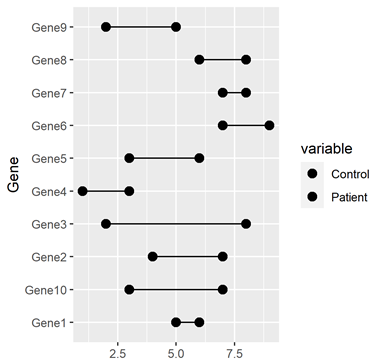
还是跟geom_point()中的shape有关系,默认是16号实心原点,只有color参数
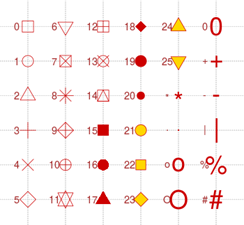
p <- ggplot(data_melt,aes(x= value, y= Gene)) + geom_line(aes(group = Gene)) + geom_point(aes(color = variable), size = 3) p
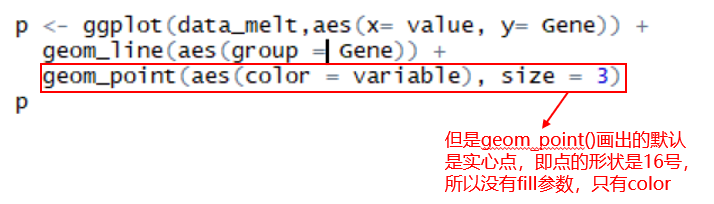
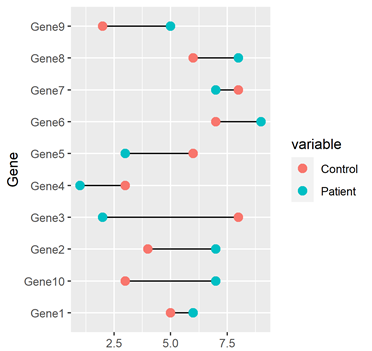
改变size的大小
p <- ggplot(data_melt,aes(x= value, y= Gene)) + geom_line(aes(group = Gene)) + geom_point(aes(color = variable, size = value)) p
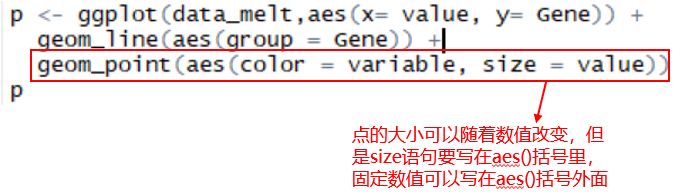

调整顺序
order <- c("Gene1","Gene2","Gene3","Gene4","Gene5","Gene6","Gene7","Gene8","Gene9","Gene10")
p <- ggplot(data_melt,aes(x= value, y= Gene)) +
geom_line(aes(group = Gene)) +
geom_point(aes(fill=variable), shape = 21, size = 3) +
scale_y_discrete(limits = order)
p
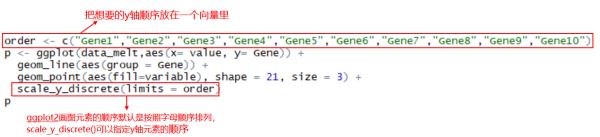
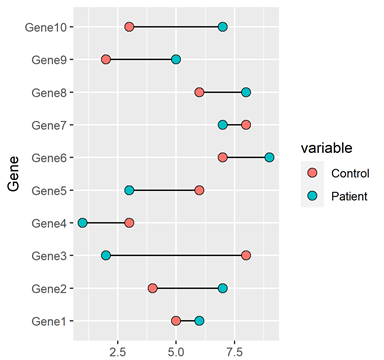
Gene1放在y轴最上面
order <- rev(order) p <- ggplot(data_melt,aes(x= value, y= Gene)) + geom_line(aes(group = Gene)) + geom_point(aes(fill=variable), shape = 21, size = 3) + scale_y_discrete(limits = order) p
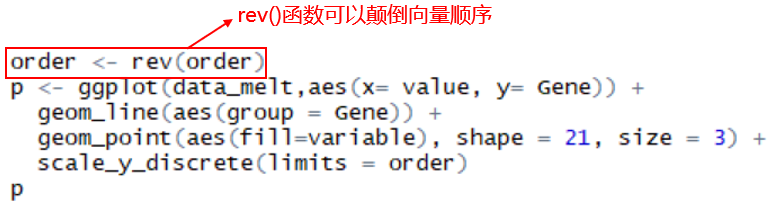
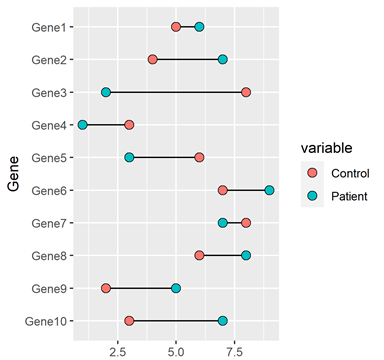
以上就是R语言绘制Dumbbell plot哑铃图的详细内容,更多关于R语言绘制哑铃图的资料请关注我们其它相关文章!
赞 (0)

